热门标签
热门文章
- 1【MySQL】MySQL中SQL执行流程_mysql sql执行过程
- 2鸿蒙开发-UI-组件导航-Tabs
- 3鸿蒙什么样?“微内核”篇_微内核rtos
- 4蓝桥杯单片机组——榨干选手资源包(芯片数据手册)_蓝桥杯单片机定时器中断芯片资料手册
- 5Altium Designer常用快捷键(绘制原理图与PCB)_原 理图绘制时,按g键、r键、w键和o键分别是什么作用?
- 6助力工业产品质检,基于YOLOv7【tiny/l/x】不同系列参数模型开发构建智能PCB电路板质检分析系统_yolov7x和tiny区别
- 7元壤教育黎跃春万字长文:从AI视角解读罗振宇跨年演讲 ——提出正确的问题,往往等于解决了问题的大半_越汇销售帮客户做哪些事?罗胖ppt
- 8java常见轮询算法
- 9在请求服务器上的Thinkphp5后台时报错 500 internal server error_thinkphp后台出现internal server error
- 10arm-linux-gcc交叉编译器和gcc编译器的下载地址_codesourcery arm-none-linux-gnueabi-gcc下载地址
当前位置: article > 正文
【VMWare linux ubuntu共享文件夹设置】_vmware给linux共享的文件夹在哪里
作者:我家小花儿 | 2024-03-22 22:52:35
赞
踩
vmware给linux共享的文件夹在哪里
- 打开虚拟机VMWare, 选择虚拟机菜单,点击设置;
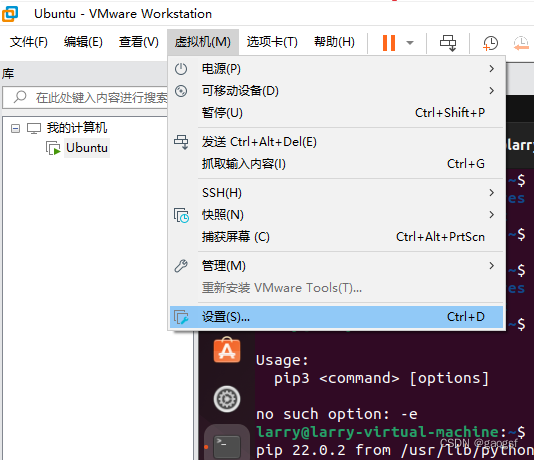
- 在设置页面,点击选项标签,选择共享文件,在右侧选择总是启用
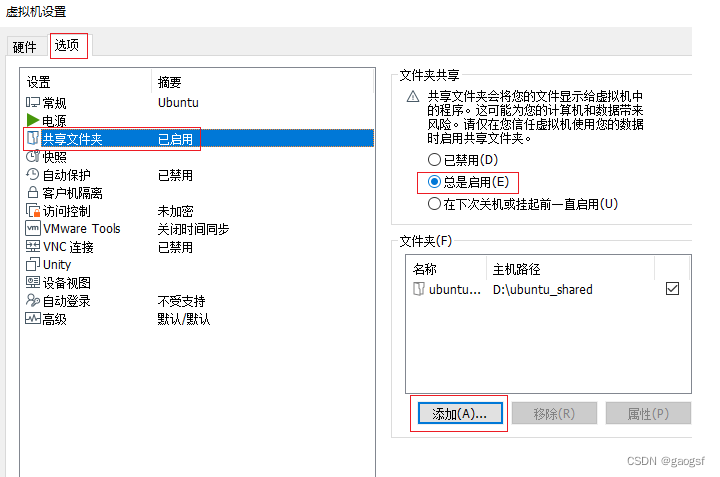
- 在设置页面共享文件夹的右侧,点击添加按钮,安装提示点击一下步,输入或浏览windows上设置的共享文件夹路径和名称
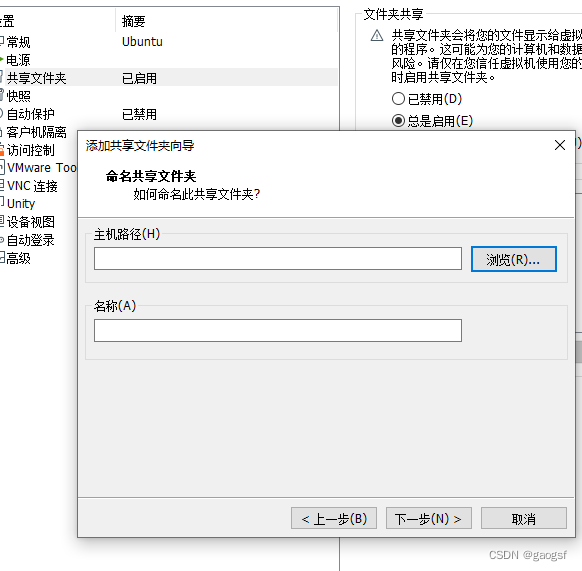
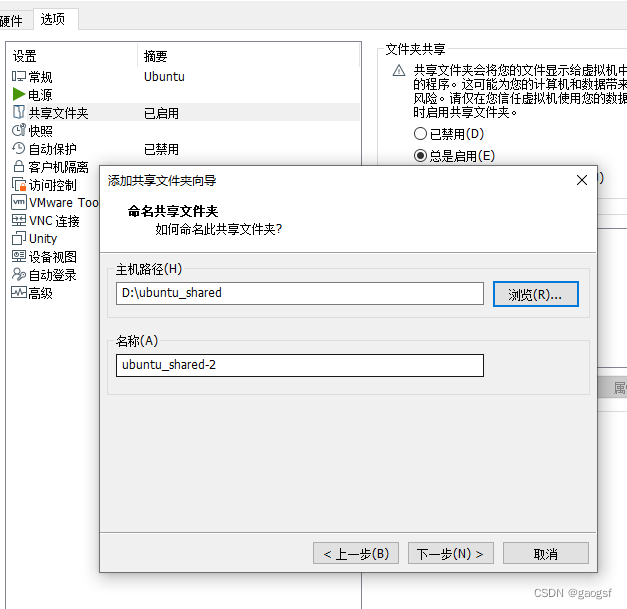
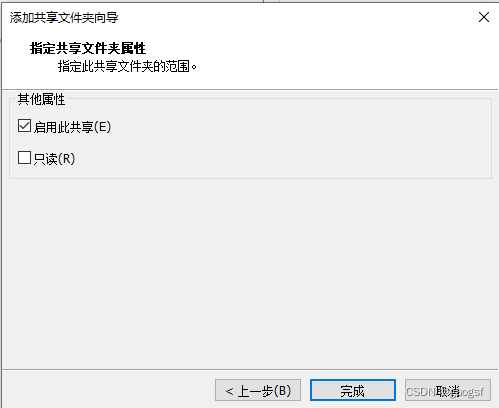
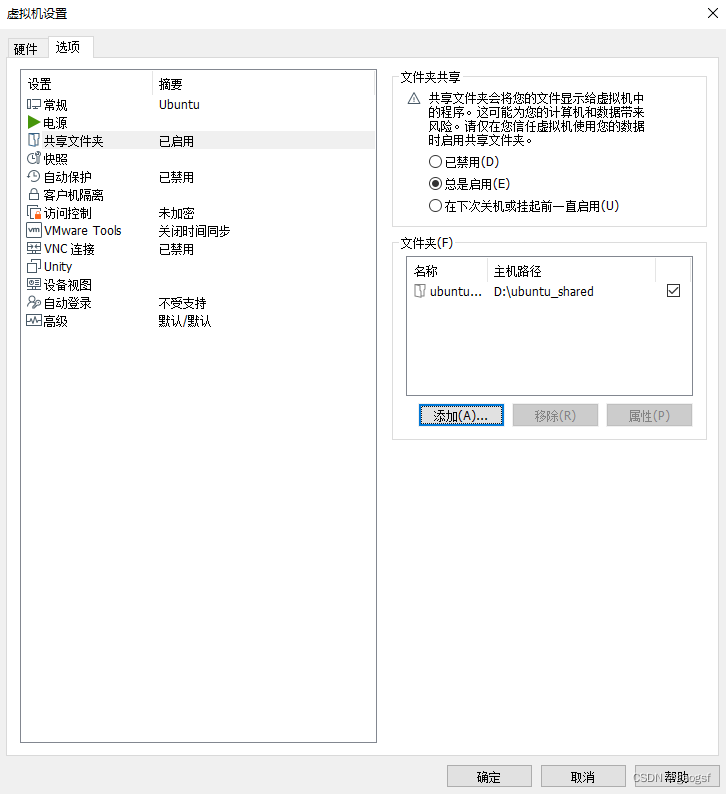
- 最后点击确定,完成设置,然后在ubuntu里面打开终端,进入/mnt路径后,输入ls命令,就可以看到 hgfs文件夹了:
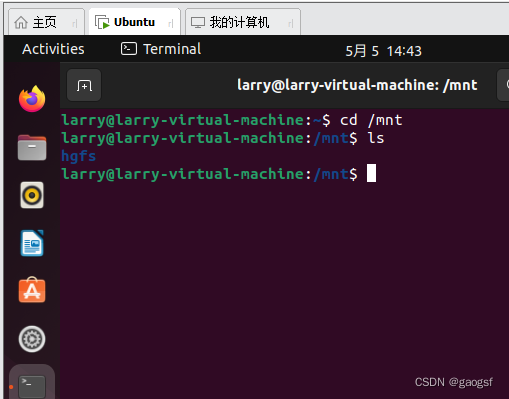
- 进入 hgfs文件夹后ls一下,就可以看到windows上共享的文件夹了:
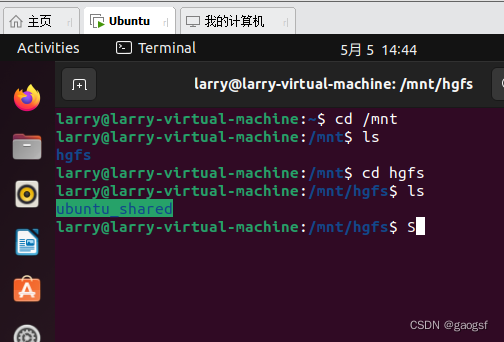
- 然后cd 进入到windows上的共享文件夹下,就可以看到共享的文件了:
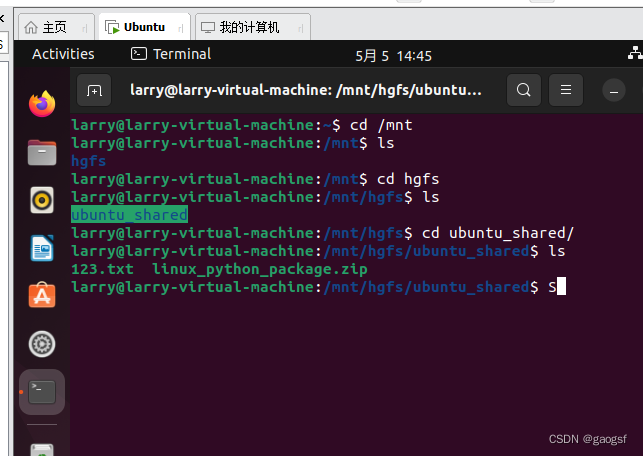
- 在前面步骤之前,需要在windows的共享文件夹(创建此文件夹,并设置共享,权限设置读写,everyone)里面放入需要共享的文件:
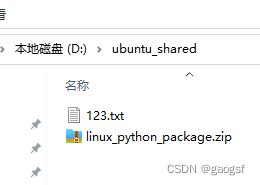
- 在VMWare ubuntu系统里面,打开终端窗口,进入/mnt/hgfs下可以找到windows上共享的文件夹,可以把相关共享的文件 copy到linux ubuntu指定的目录下了。
声明:本文内容由网友自发贡献,不代表【wpsshop博客】立场,版权归原作者所有,本站不承担相应法律责任。如您发现有侵权的内容,请联系我们。转载请注明出处:https://www.wpsshop.cn/w/我家小花儿/article/detail/291449
推荐阅读
相关标签


